WordPressのブログ投稿に「目次」を追加する方法
公開: 2019-01-16「目次」は、ブログ投稿内の見出しのリストです。 読者が欲しい情報に直接アクセスすることをお勧めします。
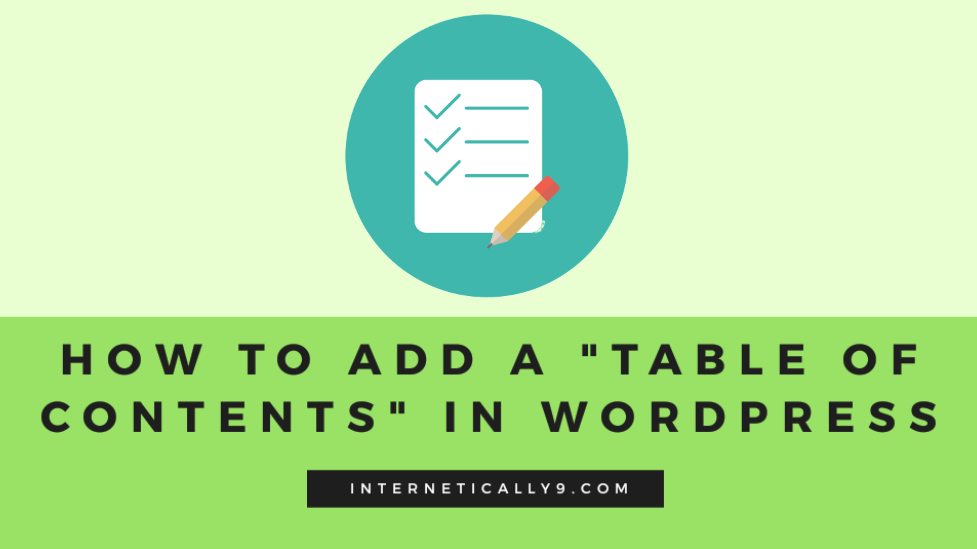
あなたがコードを書くことができるなら、このタスクはあなたのためのタスクではありません。 ただし、あなたが私のようなコーダーではなく、他の投稿のように目次を追加したい場合。 より効率的なプラグインを使用して簡単に行うことができます。
WordPressは、何千ものプラグインが利用できるため、多くのブロガーにとって最も有利なプラットフォームです。 今日は、ブログ投稿内に目次ボックスを追加する方法を段階的に説明しますか?
時は金なりです。これらのタスクをより速く完了する方法がある場合は、時間を節約する必要があります。 まず第一に、皆さんはWordPressプラグインのアクティベーションとインストールプロセスに精通していると思います。
あなたがこれらすべての技術に慣れていない場合に備えて。 WordPressプラグインのインストール方法に関する完全な情報をここで読むことができます。
プラグインをインストールする
まず、WordPressダッシュボードにアクセスする必要があります。 次に、左側のサイドバー設定で[プラグイン]をクリックします。
次に、[新規追加]オプションを選択すると、WordPressプラグインディレクトリにリダイレクトされます。
ここでは、プラグインEasy TableOfContentプラグインを検索する必要があります。 次に、最初の結果を選択してアクティブ化し、最後にプラグインをインストールする必要があります。
プラグインをインストールした後、WordPressダッシュボードに再度移動できます。
ここで、[設定] >> [目次]オプションを見つける必要があり、そのプラグインの設定ページにアクセスします。
プラグイン設定
プラグインの設定ページで利用できるさまざまな設定があります。 ここでは、必要に応じてすべてを設定できます。
特に長い投稿の場合、目次ボックスは非常に重要です。 あなたの読者はいつも急いでいて、彼らはただ必要な情報を欲しているだけです。 このボックスは、正確な要件を見つけるのに役立ちます。
サポートを有効にする
このオプションでは、ボックスを表示するページを尋ねられます。 ここでは、特定のページを選択して目次ボックスを表示できます。 すべてのページを選択するか、投稿を選択してボックスを追加することができます。
自動挿入
これが自動挿入と呼ばれる別の設定です。 ここでページを選択すると、目次が自動的に追加されます。 これにより、編集時に何度も選択する時間を節約できます。
ポジション
目次を表示する場所を選択するのが最適なオプションです。 見出しの上にある投稿タイトルの下から選択できます。
あなたの希望に応じて、より良い場所を簡単に設定できます。 結局のところ、あなたはあなたのブログを最もよく知っている唯一の人です。
いつ表示する
これは、目次の基準を選択するために使用できる別の設定です。 投稿に特定の数の見出しが追加されたときに、ボックスを追加する必要性を選択できます。
たとえば、ここで3つの見出しを選択するとします。 したがって、3つ以上の見出しを含む投稿を作成すると、テーブルボックスが自動的に追加されます。
外観
これが最も重要な設定であり、最後に説明します。 デザインはすべてのブログ投稿やページのすべてです。

この設定は、必要に応じて目次ボックスを設計するのに役立ちます。
ここでボックスの幅を選択できます。 必要に応じて、カスタム幅を設定できます。 タイトルフォントのサイズと太さを選択することもできます。
コンテンツフォントのサイズを選択することもできます。 誰もがより大きなタイトルとより小さな説明を望んでいるからです。
次にテーマオプションがあり、さまざまな色から選択できます。 それはあなたの箱の見栄えを良くします。
そこにはいくつかの詳細設定もあります。 必要に応じてすべてを設定できます。
ブログ投稿に「目次」が必要な理由
1000語未満の短いブログ投稿を書くために使用された時代は過ぎ去りました。 グーグルは毎日ますます賢くなっています。 コンテンツの長さは、ブログの投稿やページをランク付けするためのもう1つの大きなSEO要因になりつつあります。
2000語以上の長い投稿を書くことは必需品です。 グーグルのトップページに来たいなら。 あなたは長くて詳細な記事を書く必要があります。 このようにして、ランキングの可能性を高めます。
しかし今、あなたはあなたの読者にも気を配るべきです。 あなたは本当に人々が長い長い投稿を読むことに興味を持っていると思いますか?
2000語以上の記事を読むことに誰も興味がないと思います。 実際、貴重な情報を見つけるために投稿全体をざっと読むだけです。
すべての人があなたの投稿で特定の情報を探しています。 あなたは常に彼らが正しいコンテンツを見つけるのを手伝うべきです。
目次ボックスを使用すると、この作業が簡単になります。 この表では、見出しをボックスに簡単にリストできます。 あなたの読者が彼らが探しているものの正確な情報を簡単に見つけることができるように。
これにより、特定の見出しに直接ジャンプするのが非常に快適になります。 たくさん下にスクロールする必要はありません。 人々はいつでもこのテーブルとブームの中の見出しをクリックすることができます。 正確な段落にリダイレクトされます。
これは私たちの生活をよりシンプルにします。 ご覧のとおり、長い投稿では常に目次ボックスを使用しています。 これは、読者を幸せにするための最も重要なステップです。
私たちは常に、読者とGoogleの2人の個人のためにコンテンツを作成しています。 残念ながら、私たちは常に両方を幸せにする必要があります。 これは、ブログ投稿に目次を作成するための最も簡単な戦術です。
幸いなことに、WordPressプラグインは常に私たちの生活をより簡単でシンプルにします。
最後の言葉
これで、WordPressエディターを開くたびにみんな。 書き込み領域の下に目次設定オプションが表示されます。 ここで、ボックスに表示する見出しをここで選択できます。
ブログの投稿には、威勢のいい目次ボックスが簡単に表示されます。 これ以上簡単な方法はないと思います。
続きを読む :
1.ウェブサイトのトラフィックを確認する:16[無料ツール]任意のサイトのトラフィックを計算する
2.ウェブサイトのためのトップコンテンツライティングサービス:安いブログ投稿ライターを見つけるのに最適な場所
3. Bluehost割引クーポンインド:2019年に最大90%+無料ドメインを節約
4.Pythonを学ぶための最良の方法-初心者のためのトップ10リソース
5.ウェブサイトがお金を稼ぐために必要なトラフィックの量
皆さんが本当にこの投稿が役に立ったと思ったら。 この記事をお友達とお気軽に共有してください。 ニュースレターを購読することもできます。 また、ブログ投稿にテーブルボックスを追加する秘訣も知りたいです。 だから、あなたは下のコメントボックスであなたの経験を共有することができます。
